Qu'est-ce qu'une redirection de navigateur?
Dans ce post, vous apprendrez ce qu'est une redirection de navigateur, avec toutes ses variations. Une redirection de navigateur se produit lorsque vous naviguez en ligne, et une page Web sur laquelle vous vous trouvez amène votre navigateur à vous rediriger vers une autre page. L'action est généralement forcée, indésirable, et souvent relié à les logiciels malveillants, virus, adware, les pirates de navigateur, et financé par la publicité extensions de navigateur.

Une redirection de navigateur peut être nuisible car elle peut télécharger un virus sur votre ordinateur, téléphone, ou un autre appareil ou prendre le contrôle de vos navigateurs, donc vous ne pouvez pas le récupérer. Lisez la suite pour découvrir tous les scénarios et, en fin de compte, quelles mesures vous pouvez prendre pour éviter et supprimer les redirections indésirables.
Redirections du navigateur qui affectent la plupart des utilisateurs
Vous rencontrerez à peine un utilisateur en ligne qui n'a pas rencontré une forme de redirection indésirable du navigateur. Pour toutes les raisons fournies dans notre article, ils sont un problème omniprésent. Cependant, certains sont plus répandus que d'autres, ayant affecté des millions d'utilisateurs sur différents systèmes d'exploitation.
Vous trouverez ci-dessous une liste des redirections de navigateur les plus populaires qui continuent de tourmenter les utilisateurs selon nos statistiques. Chaque lien vous guidera vers l'article particulier traitant du problème mentionné ci-dessous:
- Yahoo Search Virus sur Mac
- Rechercher le virus Marquis
- Rechercher Virus Baron Mac
- Chrome Redirect Virus
- Google Virus Yahoo à Redirects
- Bing Redirect Virus (Mac)
- Rechercher Marquis Redirect
Quels types de redirections de navigateur existe-t-il?
Les redirections du navigateur se présentent sous diverses formes, chacun présentant son propre ensemble de défis et de risques potentiels pour les utilisateurs naviguant dans le paysage en ligne.
Un type courant est le résultat d'un logiciel malveillant, comme les logiciels publicitaires ou les pirates de navigateur, modifier de force les paramètres de votre navigateur et vous rediriger vers des sites Web indésirables. Une autre forme implique l'exploitation de sites Web compromis ou frauduleux, éloigner les utilisateurs de leur destination prévue vers des pages hébergeant des tentatives de phishing ou du contenu malveillant.
En outre, certaines redirections proviennent de pratiques légitimes de sites Web, tels que les raccourcisseurs d'URL, qui peut exposer par inadvertance les utilisateurs à des destinations indésirables ou nuisibles. Comprendre les différents types de redirections de navigateur est crucial pour mettre en œuvre des mesures de sécurité efficaces et se protéger contre les menaces en ligne potentielles..
Redirection normale du navigateur
La redirection des navigateurs n'est pas forcément mauvaise. De nombreux sites Web les utilisent pour résoudre des problèmes, comme essayer d'avoir moins 404 Pages non trouvées. D'autres conduisent l'utilisateur à une version plus récente d'une page ou à la publicité d'un produit. C'est une pratique courante et rien à craindre.
Certains sites Web essaient d'éviter la confusion et vous avertissent que vous serez redirigé en quelques secondes avec un message écrit à l'écran ou même vous disent de cliquer sur un lien pour visiter une page, donc vous êtes redirigé indirectement. D'autres sites vous redirigent dès le départ, quand tu leur rends visite, donc au moment où ils chargent, ils ont déjà terminé de vous rediriger, et tu n'as même pas remarqué.
Rediriger les chaînes et rediriger les boucles
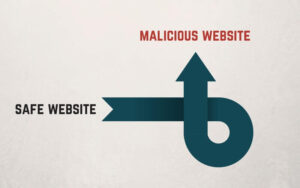
Les chaînes de redirection sont lorsqu'une redirection peut conduire à une autre redirection et ainsi de suite, provoquant une boucle. Un exemple serait lorsqu'un site Web achète une extension de nom de domaine telle que .org, et ses pages sont situées sur le domaine .com. Ainsi, si vous visitez .org, vous serez redirigé vers la page d'accueil principale se terminant par .com. Considéré comme un comportement de site Web tout à fait normal, vous n'avez rien à craindre si vous êtes sur le site officiel d'un grand média ou d'un service que vous essayez délibérément de visiter, et vous avez correctement saisi l'URL.
Les boucles de redirection sont un autre type. Cela a été le plus souvent causé par une erreur dans le passé, mais aujourd'hui, les gens en sont victimes au moyen d'une tactique loufoque ou d'une intention malveillante. Bien qu'une erreur puisse entraîner une redirection pour basculer à nouveau les URL vers la source où l'action a commencé, parfois via plusieurs pages, cela pourrait conduire à une boucle infinie.
La plupart des navigateurs ont une limitation définie pour empêcher cela et le respecter et même afficher un message d'erreur lorsqu'il se produit. RFC étiqueté 2068, Section 10.3, la spécification du nombre maximal de redirections cycliques est de cinq.
Cependant, certains propriétaires de sites Web pourraient essayer de tirer parti des utilisateurs et essayer de les diriger vers les pages qu'ils souhaitent, considérant uniquement leurs besoins personnels et non ceux des utilisateurs. Nous les décrirons dans les paragraphes suivants.
Redirige qui altère les moteurs de recherche
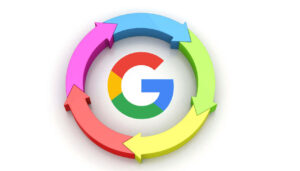
Les redirections peuvent être utilisées de plusieurs manières, dont l'un consiste à altérer les moteurs de recherche et à améliorer le positionnement d'un site Web dans les classements et les résultats des moteurs de recherche. Il s'agit d'une pratique hautement contraire à l'éthique, qui est, malheureusement, partie d'Internet. Les utilisateurs mobiles connaissent le plus ces redirections au cours des dernières années.
Un excellent exemple serait le détournement d'URL - une procédure où au lieu d'un script de changement d'URL classique, un site Web en relie un autre directement, provoquant le boost du site cible. Cela se produit dans l'URL derrière le nom de domaine, un autre site Web cible est répertorié.
La raison des redirections trompeuses est d'obtenir du trafic de recherche vers la page de destination, où ledit site Web n'a pas assez de pouvoir de classement propre. Combiné avec des termes de recherche appropriés et plusieurs URL, les utilisateurs seront redirigés vers un site Web cible.
Après qu'un moteur de recherche ait trouvé un tel lien, il classe les deux sites comme identiques et supprime l'un d'eux de l'index. Habituellement, ceux-ci utilisent le 302 code pour la redirection temporaire d'un site. C'est également la principale raison pour laquelle les propriétaires de sites définissent leurs redirections vers leur page principale avec du code 301 (Déplacé de façon permanente), donc ils ne sont pas considérés comme contraires à l'éthique par les robots des moteurs de recherche.
À la fin, si un site Web se fait prendre en train de voler, tactiques louches, il recevra une pénalisation substantielle de la part des moteurs de recherche populaires et pourrait ne jamais récupérer son classement dans les résultats de recherche.
Redirections qui améliorent les statistiques des visiteurs
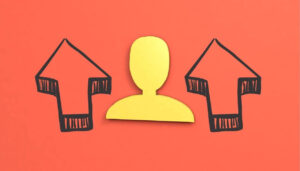
La redirection est souvent utilisée dans le cadre d'attaques de phishing qui tentent de tromper les visiteurs sur le site Web qu'ils visitent. De nos jours, il est devenu moins une menace car la plupart des navigateurs modernes affichent toujours la véritable URL dans la barre d'adresse, bien que certains utilisateurs ne le regardent pas.
Cela pourrait augmenter les statistiques d'un site Web dans le bon sens, mais parfois aussi augmenter considérablement le taux de rebond du site, il est donc principalement utilisé par le démarrage de sites Web qui souhaitent augmenter le nombre de visiteurs. C'est, bien sûr, contraire à l'éthique et aussi puni.
Dans ce cas particulier, cependant, il n'y a pas d'effets secondaires pour les utilisateurs. Ils ne voient qu'un site qui ressemble à celui qu'ils voulaient visiter ou voir plusieurs redirections de différents sites Web, et tous les navigateurs arrêtent l'action après que certains d'entre eux se succèdent rapidement.
Redirection utilisée à des fins malveillantes (Phishing, hijackers, Téléchargement de logiciels malveillants)
 Dans les paragraphes précédents, nous avons mentionné comment il y a phishing attaques pour augmenter le nombre de leurs visiteurs. Ce n'est pas toujours le cas, comme le but d'une redirection qui redirige les utilisateurs vers un site de phishing pourrait très bien être d'obtenir les informations d'identification ou les données spécifiques de cet utilisateur et même aller jusqu'au vol d'identité.
Dans les paragraphes précédents, nous avons mentionné comment il y a phishing attaques pour augmenter le nombre de leurs visiteurs. Ce n'est pas toujours le cas, comme le but d'une redirection qui redirige les utilisateurs vers un site de phishing pourrait très bien être d'obtenir les informations d'identification ou les données spécifiques de cet utilisateur et même aller jusqu'au vol d'identité.
Les redirections peuvent avoir une échelle et une profondeur beaucoup plus grandes. Ils auraient pu être implémentés de manière permanente en modifiant les paramètres du logiciel et les paramètres du système d'exploitation et registres sans l'autorisation de l'utilisateur. Ils pourraient également présenter une nouvelle page de démarrage pour vos navigateurs où tous les termes de recherche, les requêtes et les résultats se produiraient si cela est défini. Ces pages peuvent également rester bloquées dans vos programmes Internet en raison d'un module complémentaire ou d'une extension.
Ces redirections qui altèrent tant de paramètres se trouvent fréquemment dans les pirates de navigateur. Ils font comme leur nom l'indique, ils détournent vos navigateurs, avec le moteur de recherche par défaut, onglet de recherche et tout autre paramètre lié aux résultats du moteur de recherche. Certains sont plus agressifs que d'autres et sont difficiles à supprimer même avec un seul programme antivirus.
D'autres redirections peuvent également vous diriger vers des sites qui tenteront autrement d'attaquer votre navigateur et, dans des cas plus graves, votre système informatique de plusieurs manières. Une redirection malveillante pourrait conduire un utilisateur vers un site qui tenterait de le pousser à télécharger un logiciel qui ressemble à un programme antivirus, mais c'est un virus, Cheval de Troie ou tout autre malware auquel vous pensez. Certains sont même conçus pour simplement déclencher un script qui télécharge automatiquement ledit virus ou malware, ce qui pourrait conduire à paralyser un système informatique ou même pire – tout un réseau informatique.
Que pouvez-vous faire pour éviter une redirection de navigateur?
Parfois, c'est inévitable et vous ne savez tout simplement pas qu'une page vous amènera sur une autre. Si la redirection n'est pas assez rapide et que vous voyez quelque chose se charger, appuyez rapidement sur la Échapper ou l'équivalent de votre navigateur pour arrêter le chargement d'une page Web. Dans d'autres cas, principalement préventifs, voir la liste suivante avec des conseils pour éviter les redirections:
- Tapez correctement l'URL souhaitée dans la barre d'adresse
- Ajoutez vos sites les plus visités, pour éviter de mal saisir les URL
- Ne visitez pas les sites Web par curiosité sans recherche appropriée
- Ne cliquez sur les bannières publicitaires que si elles proviennent de sources fiables comme Google
- Passer la souris sur les liens, pour vérifier où se trouve la première destination de l'URL
- Tapez le nom d'un site Web et recherchez sa réputation
- Avoir un add-on comme un bloqueur de publicités, une protection anti-virus ou anti-malware
En conclusion, tout se résume à la connaissance et au bon sens. Vous devez faire très attention à ce que vous faites en ligne, les sites que vous visitez et auxquels vous faites confiance et soyez prêt à une attaque à tout moment, car les redirections peuvent être dangereuses.
Adware and Redirects – Guide de suppression de la vidéo 2024
Dessous, you can find a new video removal guide for any adware that might be causing problems on your device. Il contient à la fois des étapes manuelles et automatiques, which both can help with your removal process:
- Fenêtres
- Mac OS X
- Google Chrome
- Mozilla Firefox
- Microsoft bord
- Safari
- Internet Explorer
- Arrêter les pop-ups push
Comment supprimer la redirection du navigateur de Windows.
Étape 1: Rechercher la redirection du navigateur avec SpyHunter Anti-Malware Tool



Étape 2: Démarrez votre PC en mode sans échec





Étape 3: Désinstaller Browser Redirect et les logiciels associés de Windows
Voici une méthode en quelques étapes simples qui devraient pouvoir désinstaller la plupart des programmes. Peu importe si vous utilisez Windows 10, 8, 7, Vista ou XP, ces mesures seront faire le travail. Faire glisser le programme ou de son dossier à la corbeille peut être un très mauvaise décision. Si vous faites cela, des morceaux du programme sont laissés, et qui peut conduire à un travail instable de votre PC, erreurs avec les associations de types de fichiers et d'autres activités désagréables. La bonne façon d'obtenir un programme sur votre ordinateur est de le désinstaller. Pour ce faire,:


 Suivez les instructions ci-dessus et vous désinstaller avec succès la plupart des programmes.
Suivez les instructions ci-dessus et vous désinstaller avec succès la plupart des programmes.
Étape 4: Nettoyer tous les registres, Created by Browser Redirect on Your PC.
Les registres généralement ciblés des machines Windows sont les suivantes:
- HKEY_LOCAL_MACHINE Software Microsoft Windows CurrentVersion Run
- HKEY_CURRENT_USER Software Microsoft Windows CurrentVersion Run
- HKEY_LOCAL_MACHINE Software Microsoft Windows CurrentVersion RunOnce
- HKEY_CURRENT_USER Software Microsoft Windows CurrentVersion RunOnce
Vous pouvez y accéder en ouvrant l'éditeur de Registre Windows et la suppression de toutes les valeurs, créé par Browser Redirect là. Cela peut se produire en suivant les étapes ci-dessous:


 Pointe: Pour trouver une valeur créée virus, vous pouvez faire un clic droit dessus et cliquez "Modifier" pour voir quel fichier il est configuré pour exécuter. Si cela est l'emplacement du fichier de virus, supprimer la valeur.
Pointe: Pour trouver une valeur créée virus, vous pouvez faire un clic droit dessus et cliquez "Modifier" pour voir quel fichier il est configuré pour exécuter. Si cela est l'emplacement du fichier de virus, supprimer la valeur.
Guide de suppression de vidéo pour la redirection de navigateur (Fenêtres).
Débarrassez-vous de la redirection du navigateur de Mac OS X.
Étape 1: Désinstaller la redirection du navigateur et supprimer les fichiers et objets associés





Votre Mac vous affichera une liste des éléments qui démarrent automatiquement lorsque vous vous connectez. Recherchez les applications suspectes identiques ou similaires à la redirection du navigateur. Vérifiez l'application que vous voulez arrêter de courir automatiquement puis sélectionnez sur le Moins ("-") icône pour cacher.
- Aller à Chercheur.
- Dans la barre de recherche tapez le nom de l'application que vous souhaitez supprimer.
- Au-dessus de la barre de recherche changer les deux menus déroulants à "Fichiers système" et "Sont inclus" de sorte que vous pouvez voir tous les fichiers associés à l'application que vous souhaitez supprimer. Gardez à l'esprit que certains des fichiers ne peuvent pas être liés à l'application de manière très attention quels fichiers vous supprimez.
- Si tous les fichiers sont liés, tenir la ⌘ + A boutons pour les sélectionner, puis les conduire à "Poubelle".
Si vous ne pouvez pas supprimer la redirection du navigateur via Étape 1 au dessus:
Si vous ne trouvez pas les fichiers de virus et des objets dans vos applications ou d'autres endroits que nous avons indiqués ci-dessus, vous pouvez rechercher manuellement pour eux dans les bibliothèques de votre Mac. Mais avant de faire cela, s'il vous plaît lire l'avertissement ci-dessous:



Vous pouvez répéter la même procédure avec les autres Bibliothèque répertoires:
→ ~ / Library / LaunchAgents
/Bibliothèque / LaunchDaemons
Pointe: ~ est-il sur le but, car elle conduit à plus LaunchAgents.
Étape 2: Rechercher et supprimer les fichiers de redirection du navigateur de votre Mac
Lorsque vous rencontrez des problèmes sur votre Mac en raison de scripts et de programmes indésirables tels que Browser Redirect, la méthode recommandée pour éliminer la menace est à l'aide d'un programme anti-malware. SpyHunter pour Mac propose des fonctionnalités de sécurité avancées ainsi que d'autres modules qui amélioreront la sécurité de votre Mac et le protégeront à l'avenir.
Guide de suppression de vidéo pour la redirection de navigateur (Mac)
Supprimer Browser Redirect de Google Chrome.
Étape 1: Démarrez Google Chrome et ouvrez le menu déroulant

Étape 2: Déplacez le curseur sur "Outils" et puis dans le menu étendu choisir "Extensions"

Étape 3: De l'ouverture "Extensions" Menu localiser l'extension indésirable et cliquez sur son "Supprimer" bouton.

Étape 4: Une fois l'extension retirée, redémarrer Google Chrome en la fermant du rouge "X" bouton dans le coin supérieur droit et commencer à nouveau.
Effacer la redirection du navigateur depuis Mozilla Firefox.
Étape 1: Lancer Mozilla Firefox. Ouvrez la fenêtre de menu:

Étape 2: Sélectionnez le "Add-ons" icône dans le menu.

Étape 3: Sélectionnez l'extension indésirable et cliquez sur "Supprimer"

Étape 4: Une fois l'extension retirée, redémarrer Mozilla Firefox par fermeture du rouge "X" bouton dans le coin supérieur droit et commencer à nouveau.
Désinstaller la redirection du navigateur de Microsoft Edge.
Étape 1: Démarrer le navigateur Edge.
Étape 2: Ouvrez le menu déroulant en cliquant sur l'icône en haut à droite.

Étape 3: Dans le menu de liste déroulante, sélectionnez "Extensions".

Étape 4: Choisissez l'extension suspecte que vous souhaitez supprimer, puis cliquez sur l'icône d'engrenage.

Étape 5: Supprimez l'extension malveillante en faisant défiler vers le bas puis en cliquant sur Désinstaller.

Supprimer Browser Redirect de Safari
Étape 1: Démarrez l'application Safari.
Étape 2: Après avoir plané le curseur de la souris vers le haut de l'écran, cliquez sur le texte Safari pour ouvrir son menu déroulant.
Étape 3: Dans le menu, cliquer sur "Préférences".

Étape 4: Après cela, Sélectionnez l'onglet Extensions.

Étape 5: Cliquez une fois sur l'extension que vous souhaitez supprimer.
Étape 6: Cliquez sur 'Désinstaller'.

Une fenêtre pop-up apparaîtra vous demandant de confirmer désinstaller l'extension. Sélectionner «Désinstaller» encore, et la redirection du navigateur sera supprimée.
Éliminer la redirection du navigateur depuis Internet Explorer.
Étape 1: Démarrez Internet Explorer.
Étape 2: Cliquez sur l'icône d'engrenage intitulée « Outils » pour ouvrir le menu déroulant et sélectionnez « Gérer les modules complémentaires »

Étape 3: Dans la fenêtre « Gérer les modules complémentaires ».

Étape 4: Sélectionnez l'extension que vous souhaitez supprimer, puis cliquez sur « Désactiver ». Une fenêtre pop-up apparaîtra pour vous informer que vous êtes sur le point de désactiver l'extension sélectionnée, et quelques autres add-ons peuvent être désactivées et. Laissez toutes les cases cochées, et cliquez sur 'Désactiver'.

Étape 5: Après l'extension indésirable a été supprimé, redémarrez Internet Explorer en le fermant à partir du bouton rouge 'X' situé dans le coin supérieur droit et redémarrez-le.
Supprimez les notifications push de vos navigateurs
Désactiver les notifications push de Google Chrome
Pour désactiver les notifications push du navigateur Google Chrome, s'il vous plaît suivez les étapes ci-dessous:
Étape 1: Aller à Paramètres dans Chrome.

Étape 2: Dans les paramètres, sélectionnez «Réglages avancés":

Étape 3: Cliquez sur "Paramètres de contenu":

Étape 4: Ouvert "notifications":

Étape 5: Cliquez sur les trois points et choisissez Bloquer, Modifier ou supprimer des options:

Supprimer les notifications push sur Firefox
Étape 1: Accédez aux options de Firefox.

Étape 2: Aller aux paramètres", saisissez "notifications" dans la barre de recherche et cliquez sur "Paramètres":

Étape 3: Cliquez sur "Supprimer" sur n'importe quel site pour lequel vous souhaitez que les notifications disparaissent et cliquez sur "Enregistrer les modifications"

Arrêter les notifications push sur Opera
Étape 1: À l'opéra, presse ALT + P pour aller dans les paramètres.

Étape 2: Dans la recherche de paramètres, tapez "Contenu" pour accéder aux paramètres de contenu.

Étape 3: Notifications ouvertes:

Étape 4: Faites la même chose que vous avez fait avec Google Chrome (expliqué ci-dessous):

Éliminez les notifications push sur Safari
Étape 1: Ouvrez les préférences Safari.

Étape 2: Choisissez le domaine à partir duquel vous souhaitez que les pop-ups push disparaissent et passez à "Refuser" de "Permettre".
Browser Redirect-FAQ
Qu'est-ce que la redirection de navigateur?
La menace de redirection du navigateur est un logiciel de publicité ou navigateur virus de redirection.
Cela peut ralentir considérablement votre ordinateur et afficher des publicités. L'idée principale est que vos informations soient probablement volées ou que davantage d'annonces apparaissent sur votre appareil.
Les créateurs de ces applications indésirables travaillent avec des systèmes de paiement au clic pour amener votre ordinateur à visiter des sites Web risqués ou différents types de sites Web susceptibles de générer des fonds.. C'est pourquoi ils ne se soucient même pas des types de sites Web qui apparaissent sur les annonces.. Cela rend leurs logiciels indésirables indirectement risqués pour votre système d'exploitation.
What Are the Symptoms of Browser Redirect?
Il y a plusieurs symptômes à rechercher lorsque cette menace particulière et les applications indésirables en général sont actives:
Symptôme #1: Votre ordinateur peut devenir lent et avoir des performances médiocres en général.
Symptôme #2: Vous avez des barres d'outils, des modules complémentaires ou des extensions sur vos navigateurs Web que vous ne vous souvenez pas avoir ajoutés.
Symptôme #3: Vous voyez tous les types d'annonces, comme les résultats de recherche financés par la publicité, pop-ups et redirections pour apparaître au hasard.
Symptôme #4: Vous voyez les applications installées sur votre Mac s'exécuter automatiquement et vous ne vous souvenez pas de les avoir installées.
Symptôme #5: Vous voyez des processus suspects en cours d'exécution dans votre gestionnaire de tâches.
Si vous voyez un ou plusieurs de ces symptômes, alors les experts en sécurité vous recommandent de vérifier la présence de virus sur votre ordinateur.
Quels types de programmes indésirables existe-t-il?
Selon la plupart des chercheurs en malwares et experts en cybersécurité, les menaces qui peuvent actuellement affecter votre appareil peuvent être logiciel antivirus malveillant, adware, les pirates de navigateur, cliqueurs, faux optimiseurs et toutes formes de PUP.
Que faire si j'ai un "virus" comme la redirection du navigateur?
Avec quelques actions simples. Tout d'abord, il est impératif que vous suiviez ces étapes:
Étape 1: Trouvez un ordinateur sûr et connectez-le à un autre réseau, pas celui dans lequel votre Mac a été infecté.
Étape 2: Changer tous vos mots de passe, à partir de vos mots de passe de messagerie.
Étape 3: Activer authentification à deux facteurs pour la protection de vos comptes importants.
Étape 4: Appelez votre banque au modifier les détails de votre carte de crédit (code secret, etc) si vous avez enregistré votre carte de crédit pour faire des achats en ligne ou avez effectué des activités en ligne avec votre carte.
Étape 5: Assurez-vous de appelez votre FAI (Fournisseur Internet ou opérateur) et demandez-leur de changer votre adresse IP.
Étape 6: Change ton Mot de passe WiFi.
Étape 7: (En option): Assurez-vous de rechercher les virus sur tous les appareils connectés à votre réseau et répétez ces étapes pour eux s'ils sont affectés.
Étape 8: Installer un anti-malware logiciel avec protection en temps réel sur chaque appareil que vous possédez.
Étape 9: Essayez de ne pas télécharger de logiciels à partir de sites dont vous ne savez rien et restez à l'écart sites Web à faible réputation en général.
Si vous suivez ces recommandations, votre réseau et tous les appareils deviendront beaucoup plus sécurisés contre les menaces ou les logiciels invasifs et seront également exempts de virus et protégés à l'avenir.
How Does Browser Redirect Work?
Une fois installé, Browser Redirect can collecter des données en utilisant traqueurs. Ces données concernent vos habitudes de navigation sur le Web, tels que les sites Web que vous visitez et les termes de recherche que vous utilisez. Elles sont ensuite utilisées pour vous cibler avec des publicités ou pour vendre vos informations à des tiers..
Browser Redirect can also télécharger d'autres logiciels malveillants sur votre ordinateur, tels que les virus et les logiciels espions, qui peut être utilisé pour voler vos informations personnelles et diffuser des publicités à risque, qui peut rediriger vers des sites de virus ou des escroqueries.
Is Browser Redirect Malware?
La vérité est que les PUP (adware, les pirates de navigateur) ne sont pas des virus, mais peut être tout aussi dangereux car ils peuvent vous montrer et vous rediriger vers des sites Web malveillants et des pages frauduleuses.
De nombreux experts en sécurité classent les programmes potentiellement indésirables comme des logiciels malveillants. Cela est dû aux effets indésirables que les PUP peuvent causer, telles que l'affichage de publicités intrusives et la collecte de données utilisateur à l'insu de l'utilisateur ou sans son consentement.
À propos de la recherche de redirection de navigateur
Le contenu que nous publions sur SensorsTechForum.com, ce guide de suppression de redirection de navigateur inclus, est le résultat de recherches approfondies, le travail acharné et le dévouement de notre équipe pour vous aider à éliminer les, problème lié aux logiciels publicitaires, et restaurez votre navigateur et votre système informatique.
Comment avons-nous mené la recherche sur la redirection de navigateur?
Veuillez noter que notre recherche est basée sur une enquête indépendante. Nous sommes en contact avec des chercheurs indépendants en sécurité, grâce auquel nous recevons des mises à jour quotidiennes sur les derniers malwares, adware, et définitions des pirates de navigateur.
En outre, the research behind the Browser Redirect threat is backed with VirusTotal.
Pour mieux comprendre cette menace en ligne, veuillez vous référer aux articles suivants qui fournissent des détails bien informés.













